Viele Funktionen in Mudbox lassen sich über Tastaturbefehle aufrufen. Sie können Tastaturbefehle im Fenster Tastaturbefehle (Fenster > Tastaturbefehle) erstellen und bearbeiten. Zusätzlich zu den vorgegebenen Mudbox-Tastaturbefehlen können Sie auch Tastaturbefehleinstellungen aus anderen Anwendungen von Autodesk (Maya, 3ds Max und Softimage) für die Verwendung in Mudbox übernehmen.
Wenn Sie eine oder mehrere dieser Anwendungen verwenden, können Sie Tastaturbefehleinstellungen für die Anwendung festlegen, die Sie am häufigsten verwenden. Sie können auch eine der vier Tastaturbefehl-Voreinstellungsgruppen bearbeiten, um einzelne Tastaturbefehleinstellungen anzupassen.
Wenn Sie Mudbox als Teil einer Suite verwenden, können Sie die Tastaturbefehleinstellung auch für Produkte festlegen, die in der Suite enthalten sind.
So legen Sie fest, welche Tastaturbefehl-Voreinstellungen verwendet werden
Beim ersten Start von Mudbox wird das Fenster Mudbox einrichten angezeigt, in dem Sie eine Tastaturbefehleinstellung (Interaktionsmodus Maus oder Tastatur) auswählen können. Der ausgewählte Modus wird in Ihren Mudbox-Benutzereinstellungen gespeichert.

Wenn Sie Mudbox als Teil einer Suite installiert haben und das Produkt mit einer Suite-Lizenz ausführen, werden im Fenster Mudbox einrichten keine Optionen für den Interaktionsmodus angeboten, wenn Sie die Einstellung bereits mithilfe eines anderen Produkts der Suite festgelegt haben.
Wenn Sie diese Einstellung noch nicht festgelegt haben, werden die Optionen des Interaktionsmodus angezeigt und enthalten eine zweite Dropdown-Liste, über die Sie die Tastaturbefehleinstellung für die gesamte Suite festlegen können. Sie können diese Einstellung später mithilfe der Interaktionsmoduseinstellungen ändern.
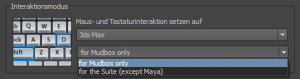
So definieren Sie benutzerdefinierte Tastaturbefehle
So setzen Sie Tastaturbefehleinstellungen auf die vorgegebenen Einstellungen zurück
Die meisten Mudbox-Tastaturbefehle für Linux sind die gleichen wie für Windows und enthalten die ALT-Taste. Da die ALT-Taste in Linux der Standard-Systemkurzbefehl ist, sollten Sie diese Zuordnung ändern, bevor Sie Mudbox zum ersten Mal unter Linux starten.